Все способы:
Важно! Клавиша F8 при запуске компьютера инициализирует вход в специальное меню, которое зачастую используется для активации безопасного режима. Но в десятой версии операционной системы от Microsoft этот способ убрали, а для выполнения поставленной задачи теперь нужно активировать специальные параметры в системных настройках. Об этом на нашем сайте рассказывается в другой статье, поэтому при необходимости обратитесь за помощью к ней.
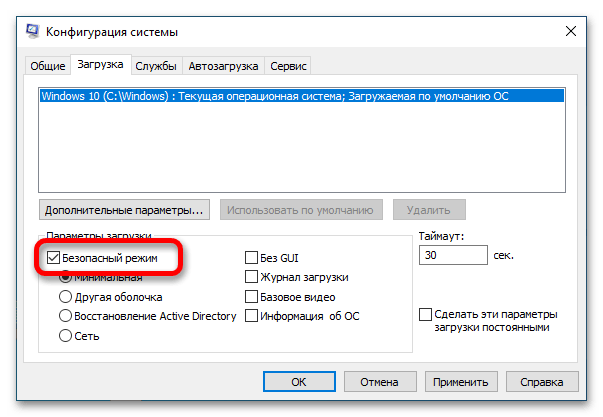
Активация клавиши «F8» во время запуска компьютера
В стандартной версии Windows 10 невозможно попасть в «Безопасный режим» путем нажатия клавиши F8 во время запуска компьютера. Чтобы это исправить, потребуется внести изменения в параметры операционной системы. Делается это посредством ввода специальной команды в консоли, запущенной от имени администратора.
Активируйте поисковую строку, кликнув левой кнопкой мыши по соответствующему полю или значку лупы (в зависимости от настроек персонализации) на панели задач. В появившемся меню введите запрос «Командная строка», а затем в результатах выдачи щелкните правой кнопкой мыши по одноименному элементу и выберите опцию «Запуск от имени администратора».
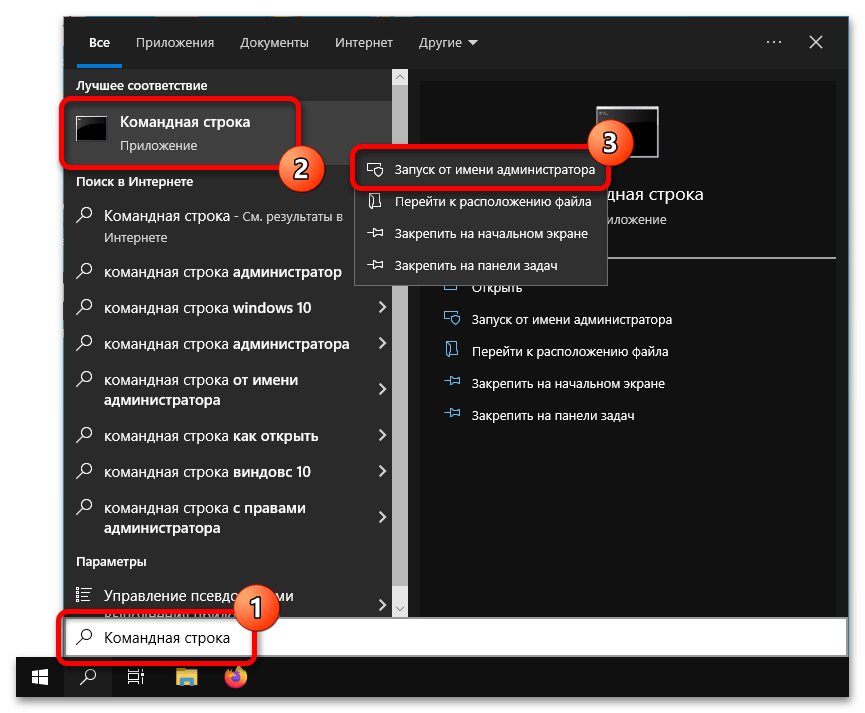
Обратите внимание! Это не единственный способ запуска консоли с повышенными привилегиями. Если по каким-то причинам он у вас не сработал, обратитесь за помощью к другой статье на нашем сайте, в которой представлены дополнительные методы выполнения поставленной задачи.
Подробнее: Запуск «Командной строки» от имени администратора в Windows 10
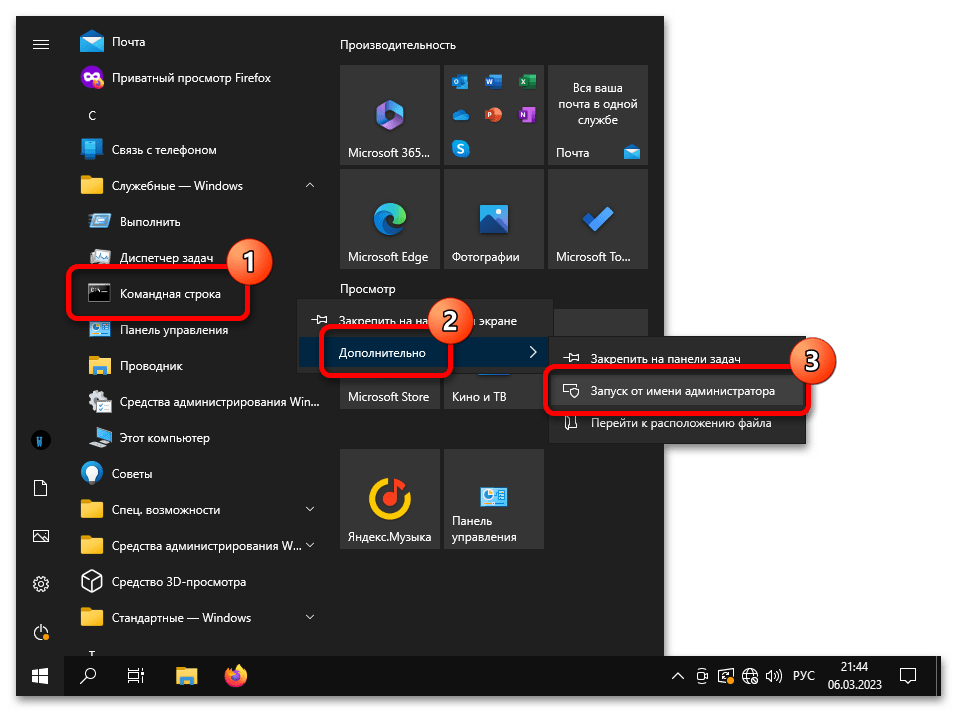
После появления черного окна консоли впишите нижепредставленную команду и нажмите Enter для ее выполнения:
bcdedit /set {default} bootmenupolicy legacy
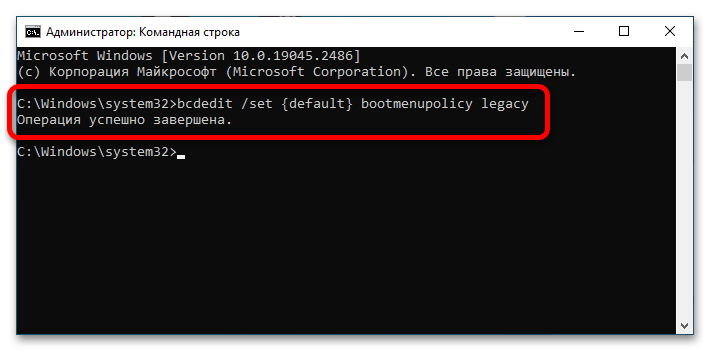
В случае успешного завершения операции появится соответствующая надпись. Это означает, что попасть в «Безопасный режим» теперь можно путем нажатия клавиши F8 во время запуска компьютера.
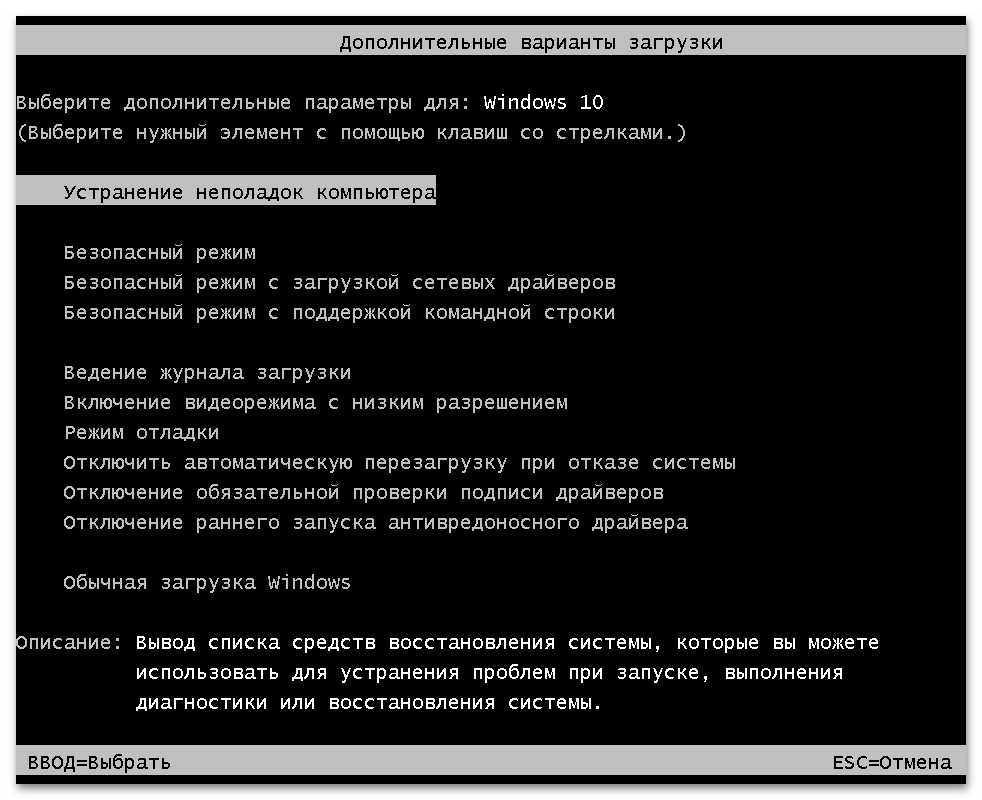
Примечание! Если в дальнейшем будет необходимо отключить эту возможность, необходимо воспользоваться другой командой. Не забудьте только перед ее выполнением открыть «Командную строку» от имени администратора.
bcdedit /set {default} bootmenupolicy standard
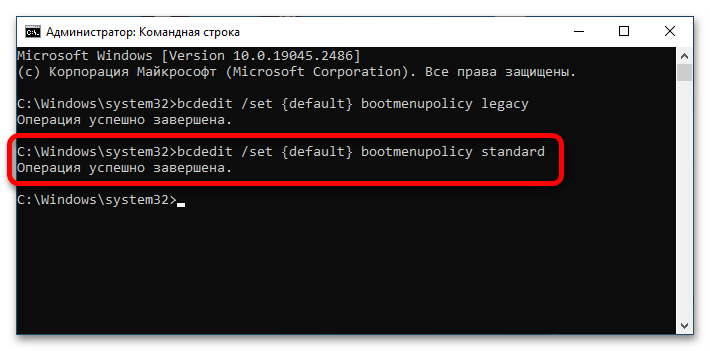
Устранение дополнительных проблем
Даже после выполнения описанной выше инструкции система может все равно не реагировать на нажатие F8 во время запуска. Зачастую это происходит из-за активной функции «Быстрого запуска», которая в последних сборках Windows 10 включена по умолчанию. Есть несколько способов исправить ситуацию.
Первый заключается в отключении «Быстрого запуска». Эта процедура не потребует глубоких знаний в работе за компьютером, но может замедлить его загрузку при включении. Если это не критично для вас, рекомендуем перейти по ссылке ниже, чтобы ознакомиться с подробной инструкцией по выполнению поставленной задачи.
Подробнее: Как отключить «Быстрый запуск» в Windows 10
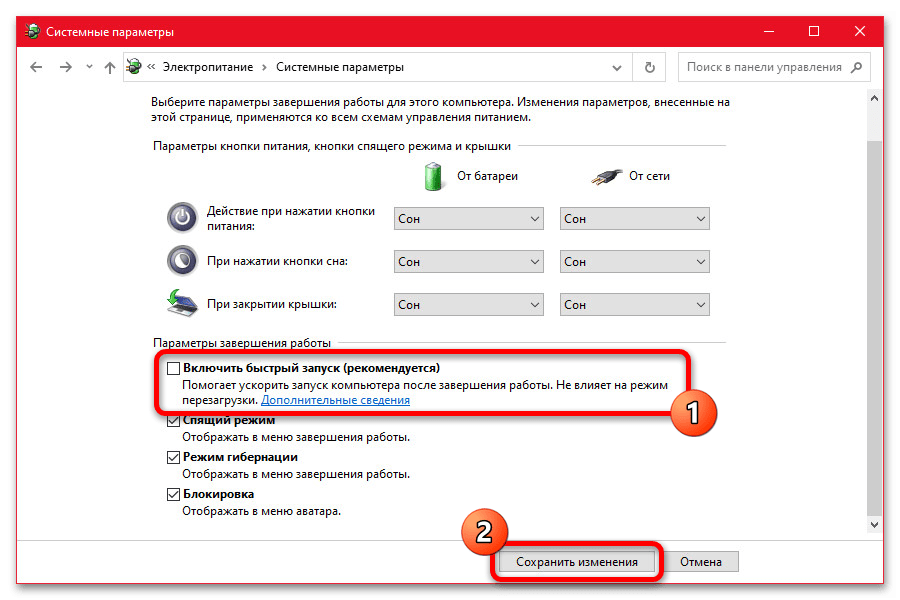
Второй способ более лояльный к пользователю, так как не потребует внесения изменений в параметры операционной системы. Все, что необходимо сделать — это включить компьютер и выполнить его перезагрузку через меню «Пуск». Соответствующие кнопки для нажатий продемонстрированы на изображении ниже. Дело в том, что функция «Быстрого запуска» работает только при «холодном» включении компьютера, но неактивна во время штатной перезагрузки.
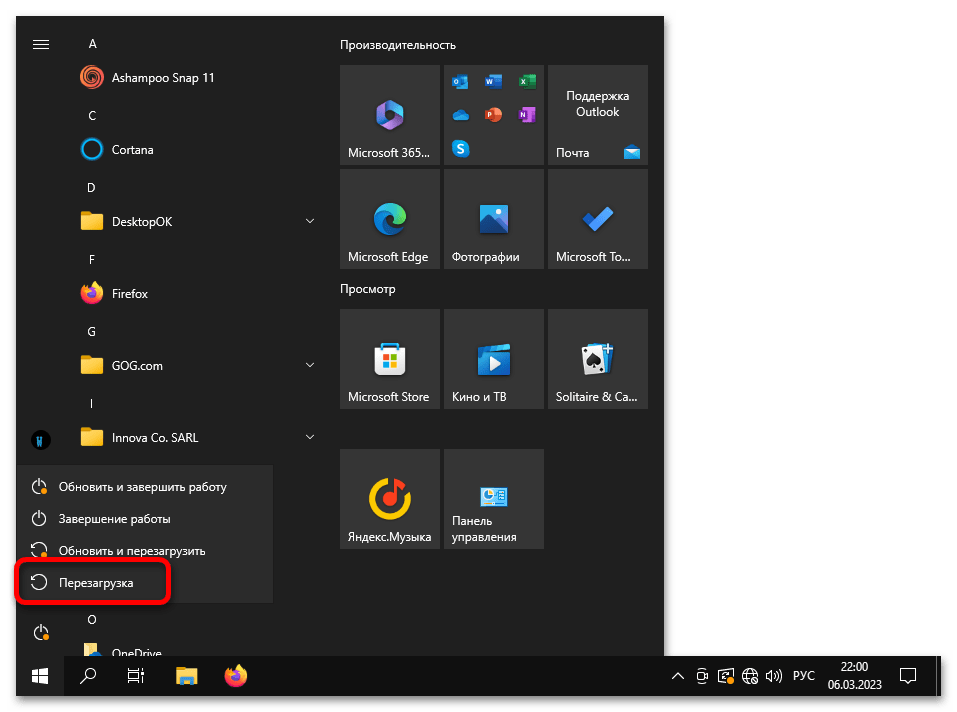
Обратите внимание! В будущем не исключено, что разработчики операционной системы Windows 10 уберут возможность вызова загрузочного меню для входа в «Безопасный режим» полностью. По этой причине нельзя быть уверенным в актуальности представленной в статье инструкции. Все действия проверялись в версии Windows 10 Pro 22H2 (19045.2486).
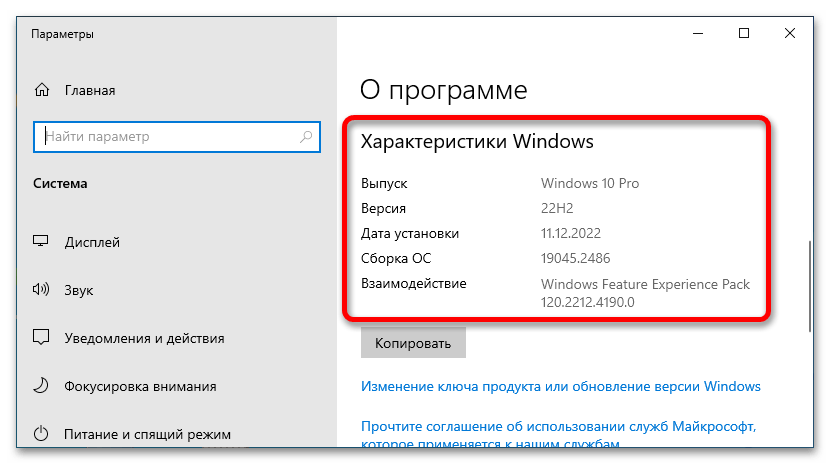
 Наша группа в TelegramПолезные советы и помощь
Наша группа в TelegramПолезные советы и помощь
 lumpics.ru
lumpics.ru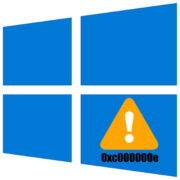
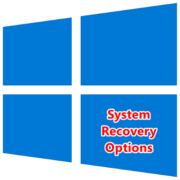
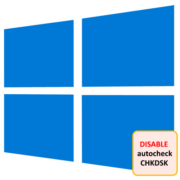
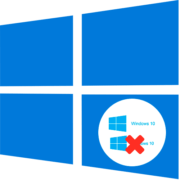
Задайте вопрос или оставьте свое мнение